「Web Page」ボタンを押すと、すべてのウェブページフィルタのリストが表示されます。横にあるチェックボックスをクリックすることで、それぞれのフィルタは個別に有効/無効を切り替えることができます。
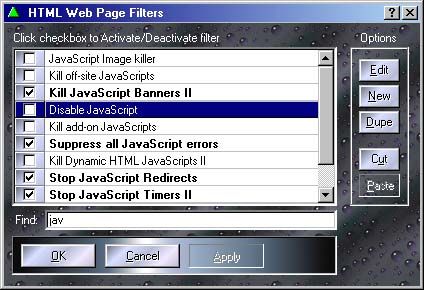
デフォルトのフィルタ
ウェブフィルタは、たぶん Proxomitron のなかでももっとも役に立つ機能です。これを使えば、バナーやポップアップウィンドウ、自動的に演奏される音楽などを止めることができます。使いたいフィルタのチェックボックスをクリックしてから、ブラウザをリロードしてその機能を確かめてください。もしそれぞれのフィルタについてもっと詳しく知りたければ、Hitch-Hikers Guide to the Default Web Filters を参照してください。
もちろん、これらのフィルタに限定されているわけではありません。フィルタは好きなように改造したり、ご自分で全く新しいものを作ることもできるのです!
ウェブページフィルタの順番について
「Cut」や「Paste」ボタンを使って、フィルタの並び順を変えることができます。ウェブフィルタでは、並び順は重要です! HTTP ヘッダフィルタではあまり重要ではありません。通常、あるフィルタがマッチすると、その部分の HTML は「消費」されてしまうので、他のフィルタがマッチすることはありません。この「早い者勝ち」の方法で、それぞれのフィルタに優先度を設定することができます。同じ HTML タグにマッチするものでも、特定の場合に限定してマッチするようなフィルタは、より一般的にすべての場合に適用されるようなフィルタよりも優先されるでしょう。リストの一番上にあるフィルタが最も優先度が高くなり、一番下が最も優先度が低くなります。フィルタがテキストを消費しないようにして、他のフィルタにも同じ部分をクラックさせたい場合があると思います。そのやり方については、ウェブページフィルタ・エディタ ダイアログにある「Allow for multiple matches」をご覧ください。
ウェブフィルタの変更
フィルタのチェックボックスをオンにしたりオフにしたりしたときはすぐに有効になりますが、フィルタ自体に変更を加えたり、追加したりした場合には、「OK」または「Apply」ボタンを押すまでは有効になりません。それまでは、変更されたフィルタのチェックボックスはグレーで表示されます。このおかげで、その瞬間に使用中のフィルタ(厳密にはそのコピーですが)に変更を加えることが可能になっています。変更が実際に適用になるためには、そのフィルタがその瞬間に使われていてはいけません。また、「Cancel」ボタンを押した場合は、それまでのフィルタに加えた変更はすべて取り消されます。これは新しいフィルタを作成したり削除したりした場合も含まれます。
ウェブフィルタの編集
ウェブページフィルタを編集するためには、「Edit」「New」「Dupe」ボタンを使用してください。「Edit」は、選択されているフィルタを編集します(フィルタの名前をダブルクリックすることでもできます)。「New」は新規にフィルタを作成します。「Dupe」は選択されているフィルタのコピーを作成し、それを変更できます。これは既存のフィルタを使って新しいフィルタを作成する場合に役に立ちます。
これらのボタンを押すと、ウェブページフィルタ・エディタ が表示されます。これでフィルタの適用ルールを作成してください。
ウェブフィルタをシェアする
フィルタ名の上で右クリックすると、コンテクストメニューが開いて、選択したフィルタをクリップボードから インポート、もしくは エクスポート することができます。これを使えば、簡単にフィルタを他の人とシェアしたり、新しいフィルタを追加したりできます。たとえば、いくつかのフィルタをシェアするには、シェアしたいフィルタを選択し(複数選択が可能です)、右クリックからクリップボードにエクスポートし、メールや掲示板などにペーストします。エクスポートされたフィルタは設定ファイルで使用されるのと同じ形式のプレーンテキストなので、他の人は簡単にインポートすることができます。フィルタをシェアする場合には、そのヘッダを削除しないように気をつけてください。さもなくば Proxomitron はそれをインポートできない可能性があります。
フィルタをインポートするには、もとのソース(電子メールや掲示板、その他テキストのソース)から該当するテキストをクリップボードにコピーし、インポートを選択します。Proxomitron が、新しいフィルタを作るのに十分なテキストを認識できた場合には、それが 赤 でハイライトされて追加されます。
 Return to main index
Return to main index